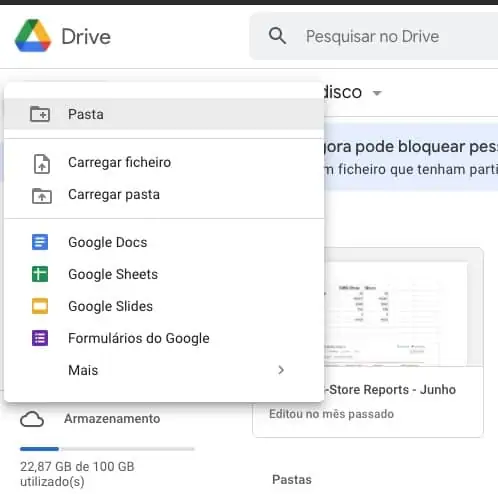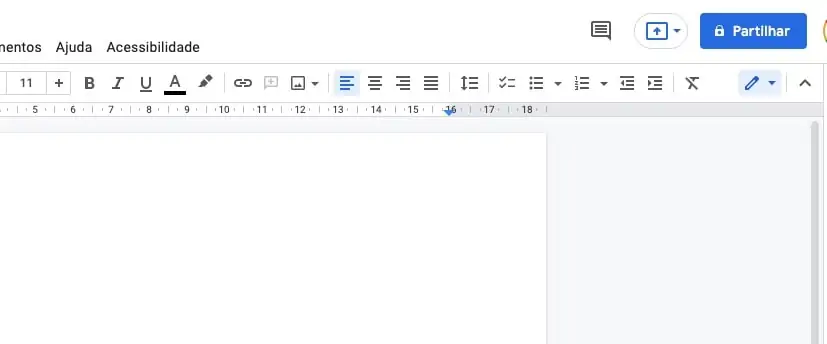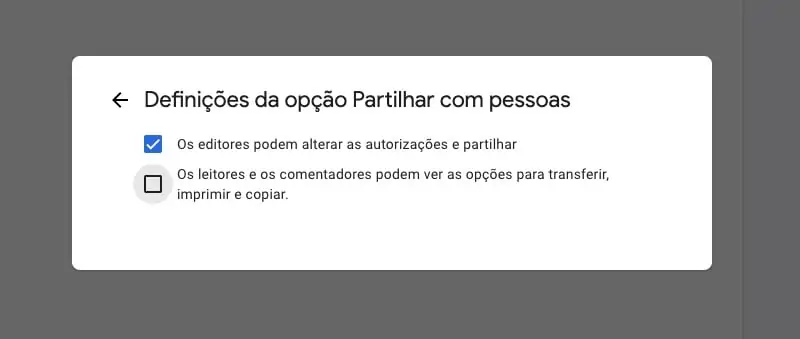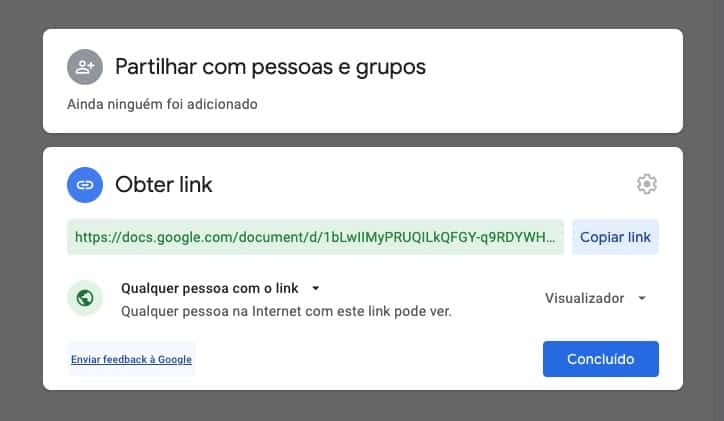Está à procura de formas de partilhar convenientemente ficheiros do Google Drive? Não procure mais. Quando está a trabalhar com ficheiros, ninguém quer ser redirecionado para uma página onde ainda tem de clicar na opção de transferência. Felizmente, pode criar um link de transferência direta para partilhar os seus ficheiros. Desta forma, os seus destinatários podem descarregar ficheiros a partir de si, bastando clicar numa ligação. Aqui, aprenderá a criar um link de transferência direta para os seus ficheiros do Google Drive.
Google Drive: como criar um link de transferência direta
O processo de criação de um link de transferência direta pode não parecer o mais simples. No entanto não é complicado. Abra o Google Drive. Clique com o botão direito do rato no seu ficheiro e escolha Partilhar.

Certifique-se de que não restringe as suas opções de partilha. O seu ficheiro deverá estar disponível para qualquer pessoa com o link. Depois clique em Copiar Link.
Agora será necessário recorrermos a outra ferramenta para obtermos um link direto.
Agora visite este site que permite criar a tal ligação direta.
Entretanto introduza a ligação que copiou do Google Drive onde diz Enter your sharing URL: (Scroll down for instructions).
Depois é só carregar onde diz Create Direct Link e copiar o link que é apresentado. Assim quando fornecer essa ligação o download começa logo de imediato.
Também pode partilhar ficheiros de forma segura
Depois de acedermos aqui ao Google Drive basta darmos um clique em novo e depois escolhermos o documento que queremos criar. Pode ser um documento de texto, folha de cálculo, uma apresentação, um formulário, etc.
Assim que tivermos escolhido e surgir uma nova janela temos de ir à opção partilhar que está disponível no canto superior direito.
Entretanto depois de darmos um nome ao documento surge uma janela chamada Partilhar com pessoas e grupos. A seguir só temos de dar um clique na roda dentada.
Depois temos de tirar o vista da opção os leitores e comentadores podem ver as opções para transferir, imprimir e copiar.
A partir desse momento vamos poder partilhar o nosso documento mas ninguém o vai poder transferir, imprimir ou copiar.
Mas há outra coisa que é necessária fazer. Isto se fizermos a partilha por link.
Assim em Obter link temos de passar de modo restrito para qualquer pessoa com o link. Entretanto à frente, temos de alterar a opção para visualizador.
Quando a alteração estiver feita basta darmos um clique em concluído.